CAD怎么调整标注线的间距?
Posted
tags:
篇首语:本文由小常识网(cha138.com)小编为大家整理,主要介绍了CAD怎么调整标注线的间距?相关的知识,希望对你有一定的参考价值。
参考技术A CAD怎么调整标注线的间距“标注间距”命令用于对平行线性标注和角度标注之间的间距做同样的调整。
标注间距命令启动方法如下。
菜单:选择“标注>折断标注”命令
“标注”工具栏:“调整间距”按钮
命令名:DIMSPACE
启动命令之后,命令行显示:
命令:dimspace
选择基准标注:
选择要产生基准的标注:找到1个
选择要产生基准的标注:找到1个,总计2个
选择要产生基准的标注:
输入值或[自动(A)] :a
标注间距如下图:
(标注前)
(设置间距后)
CAD ML多线间距怎么设置?
参考技术A1、电脑打开CAD 2007。
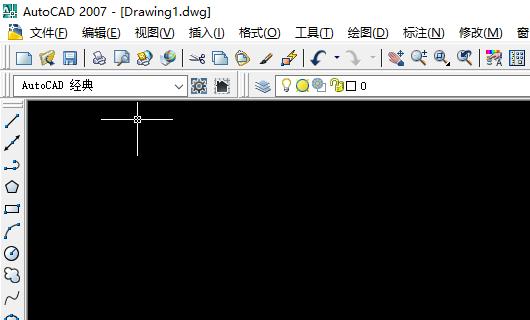
2、打开CAD 2007后,输入多线命令“ML”,空格键确定命令。
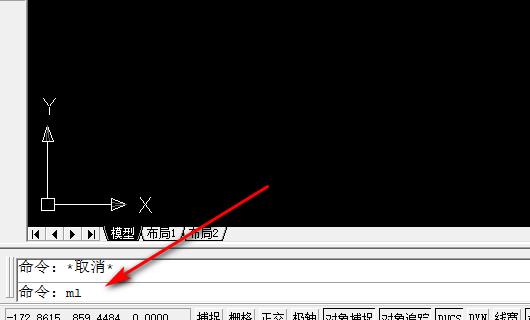
3、确定多线命令“ML”,在命令栏中输入比例“S”,按空格键确定。
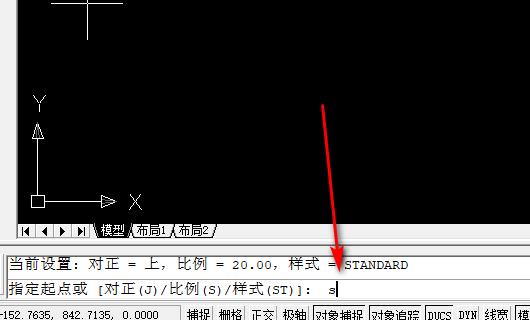
4、确定比例“S”后,输入比例120,空格键确定。

5、确定比例120后,在界面中选择起点后就可以画多线了。
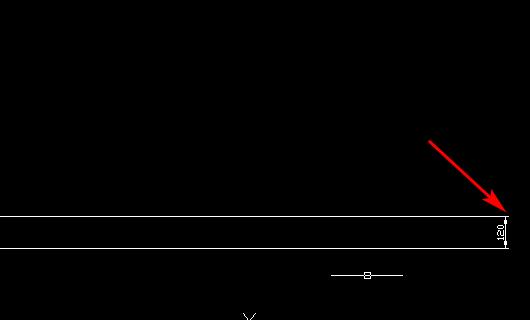
以上是关于CAD怎么调整标注线的间距?的主要内容,如果未能解决你的问题,请参考以下文章